14.2.5. Некоторые рекомендации относительно DVD
Одни разработчики DVD заявляют, что их диски могут хранить информацию до 50 лет, другие называют цифру в 100 лет. Я им не верю по одной простой причине: первый DVD появился в 1996 году, следовательно, самому «старому» DVD на момент написания этих строк — 12 лет. О каких 100 годах может идти речь, если только за последние годы информационные технологии кардинально изменились, и я не уверен, что еще через 10 лет вы вообще сможете прочитать даже современные DVD, не говоря уже о первых. Не знаю, как будут выглядеть сменные носители будущего, но уж точно не так, как сегодня. Возможно, сменных носителей вовсе не будет, поскольку необходимость в них отпадет. Высокоскоростной Интернет и сегодня доступен любому желающему — намного проще передать файл по Сети, чем записывать на Flash (или DVD) и через город отправлять его адресату (или курьеру, который бы доставил его в другой город), улавливаете логику?
Учитывая механический износ, а также неблагоприятное воздействие окружающей среды (вдруг вы случайно оставите диск на солнышке), рекомендуется перезаписывать диски один раз в год. Диски, которыми вы практически не пользуетесь, можно перезаписывать реже — раз в два года. Но помните, что лучше, когда диск лежит в прохладном (только не в морозилке!) помещении, без прямого воздействия солнечных лучей.
Рекомендуется все свои CD-диски переписать на несколько DVD — так вам будет проще их контролировать. Если, например, у вас было 25 компакт — дисков, то после такой реорганизации станет всего 4–5 DVD. Удобнее, правда?
14.3. Запись дисков с данными в Windows 7
14.3.1. Запись файлов на чистый диск
Вставьте в привод чистый DVD-диск (без разницы DVD-R или DVD-RW). Как только система обнаружит чистый диск, она отобразит окошко, изображенное на рис. 14.1. Вы можете или записать диск с данными, используя проводник, или записать Video-DVD, используя DVD-студию Windows.
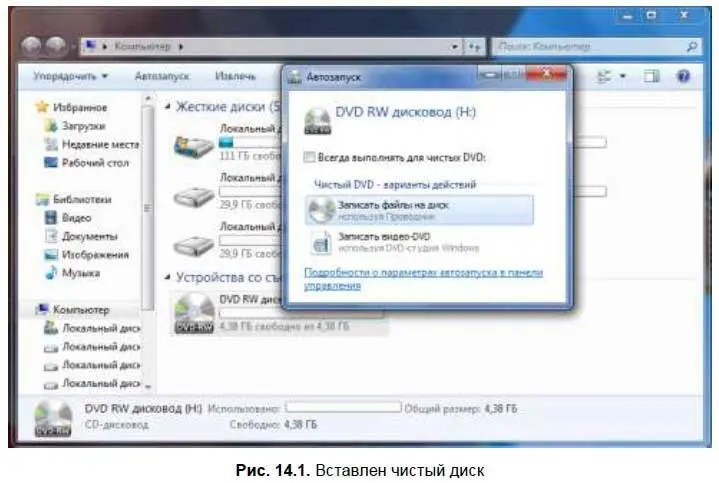
Пока попробуем записать диск с данными. Поэтому выберите Записать файлы на диск. Далее вы увидите окно (рис. 14.2), в котором нужно выбрать файловую систему носителя:

□ Как флеш-накопитель USB— будет использоваться файловая система LFS (расширение UDF), позволяющая работать с DVD как с обычной флешкой, то есть удалять, добавлять и изменять файлы без перезаписи диска. Очень удобно, но учтите, что такой диск не смогут прочитать различные бытовые устройства (DVD-проигрыватель, музыкальный центр, автомагнитола) и компьютеры, работающие под управлением ранних версий Windows (до XP);
□ С проигрывателем CD/DVD— такой диск требует перезаписи для изменения своего содержимого, но зато сможет воспроизводиться на всех устройствах, поддерживающих DVD.
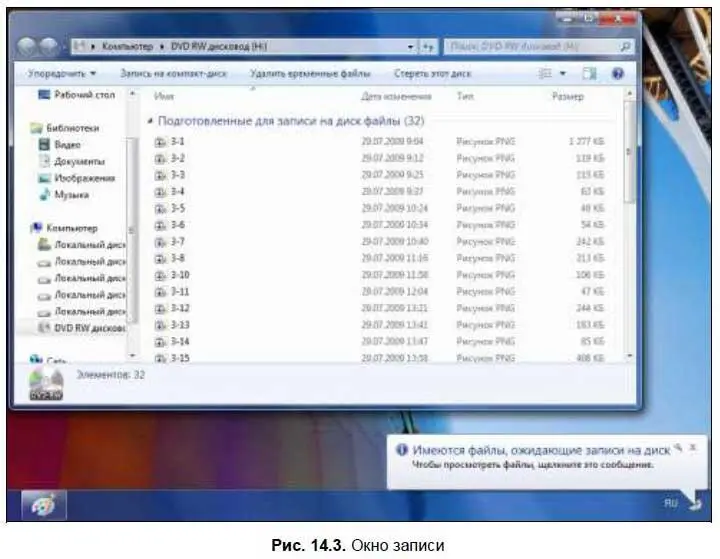
Далее появится окно Проводника (рис. 14.3), в него нужно перетащить файлы, которые вы хотите записать на диск. В верхней части окна будут следующие кнопки:
□ Запись на компакт-диск— нажимать ее нужно, когда уже перетащили все необходимые файлы в окно записи;
□ Удалить временные файлы— если передумали записывать диск;
□ Стереть этот диск— позволяет очистить перезаписываемый диск (CD-RW или DVD-RW).
Нажимаем кнопку Запись на компакт-диск. В появившемся окне вы можете изменить метку диска (по умолчанию в качестве метки используется текущая дата) и скорость записи (рис. 14.4).

Нажмите кнопку Далее. После этого вы увидите индикатор записи диска (рис. 14.5).

После того как диск будет записан, система выдвинет лоток привода и спросит вас, не желаете ли вы создать еще одну копию этого диска. Если есть потребность в еще одной копии, выберите Да, записать эти же файлы на другой диски нажмите кнопку Готово(рис. 14.6).
Читать дальше
Конец ознакомительного отрывка
Купить книгу

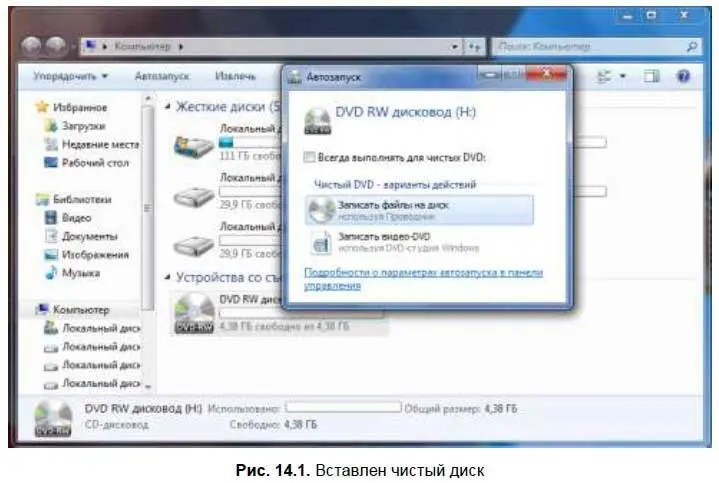

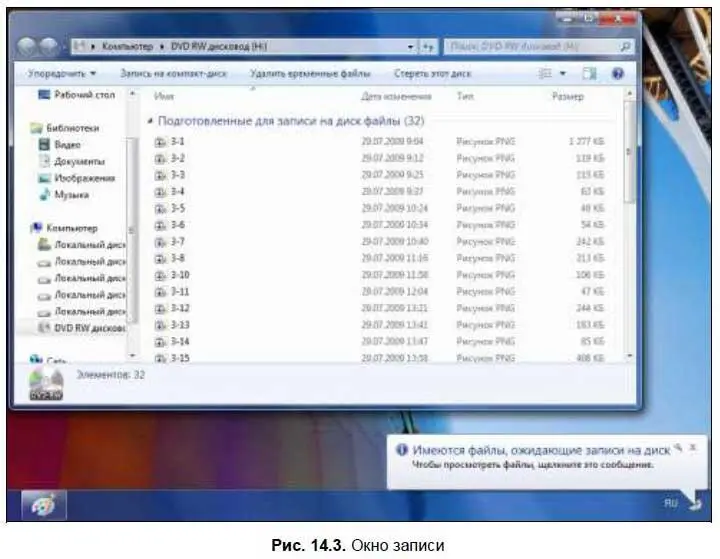










![Евгений Синтезов - Перерожденные и иже с ними… Первые шаги. Часть первая [SelfPub, 16+]](/books/419216/evgenij-sintezov-pererozhdennye-i-izhe-s-nimi-pervy-thumb.webp)

